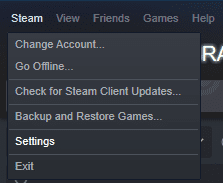La mayoría de los juegos de PC ofrecen una amplia gama de opciones gráficas. Estos permiten que las computadoras de alta gama ejecuten el juego de la mejor manera, mientras que los jugadores con una computadora menos potente pueden desactivar algunas funciones gráficas para obtener una experiencia de juego fluida.
La mayoría de los jugadores necesitan equilibrar las opciones gráficas que han habilitado y la fluidez del juego. La medida clave de la fluidez de un juego se llama velocidad de fotogramas, medida como «FPS» o fotogramas por segundo. La velocidad de fotogramas estándar para juegos de PC es de 60 FPS, ya que es la velocidad máxima a la que la mayoría de los monitores pueden mostrar imágenes. Algunos monitores de juegos pueden funcionar más rápido, y los más rápidos alcanzan los 360Hz.
Consejo: la frecuencia de actualización de un monitor se mide en Hz (se pronuncia Hertz). Es simplemente una medida de cuántos fotogramas puede mostrar el monitor por segundo y, por lo tanto, es directamente comparable a la velocidad de fotogramas de un juego.
Una de las herramientas que puede resultar particularmente útil para un jugador que configura las opciones gráficas de un juego es un contador de FPS. Un contador de FPS es un indicador de la velocidad de fotogramas actual del juego. La frecuencia de fotogramas fluctuará ya que algunas escenas son más o menos intensas gráficamente que otras. Idealmente, desea que su frecuencia de cuadros se mantenga por encima de la frecuencia de actualización de su monitor en todo momento.
Un contador de FPS puede ayudarlo a saber si su FPS es demasiado bajo porque ha configurado sus opciones de gráficos demasiado altas. También puede hacerle saber que tiene el margen para habilitar más opciones de gráficos si su velocidad de fotogramas es más alta de lo que puede mostrar su monitor.
Cómo activar el contador de FPS en el juego en Steam
Para activar el contador de FPS en el juego, debes abrir la configuración de Steam. Puede hacer esto haciendo clic en «Steam» en la esquina superior izquierda de la ventana principal de Steam, luego en «Configuración».
Consejo: como alternativa, si estás en el juego, puedes abrir la configuración a través de la superposición de Steam. Presione Shift + Tab para abrir la superposición, luego haga clic en «Configuración» en la parte inferior central de la pantalla.
Abre la configuración de Steam, a través de la ventana principal de Steam o a través de la superposición de Steam si estás en el juego.
Una vez en la configuración de Steam, ve a la pestaña «En el juego». Desde aquí puedes activar el contador de FPS haciendo clic en el cuadro desplegable titulado «Contador de FPS en el juego». Puede configurar el contador de FPS para que esté en cualquier rincón del monitor o dejarlo apagado.
De forma predeterminada, el contador de FPS será de color gris claro. Esto a veces puede ser un poco difícil de leer, dependiendo del fondo. Para una lectura más fácil, marque «Color de alto contraste» justo debajo de la lista desplegable. Habilitar el color de alto contraste le dará al medidor un color verde brillante que debería ser muy fácil de leer. Una vez que haya configurado el contador de FPS, haga clic en «Aceptar» para guardar los cambios.
Nota: El contador de FPS de Steam es pequeño y discreto, incluso con el color de alto contraste activado, y no debería interferir en absoluto con tu juego normal.
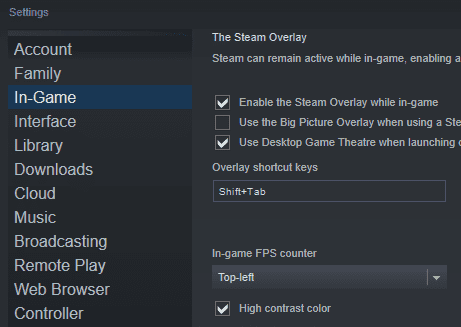 En la pestaña «En el juego», configura en qué esquina del juego quieres que aparezca el contador de FPS y en qué color lo quieres.
En la pestaña «En el juego», configura en qué esquina del juego quieres que aparezca el contador de FPS y en qué color lo quieres.